世界之窗浏览器怎么设置广告拦截?很多用户都非常喜欢在电脑中使用各种电脑浏览器进行网页访问,而世界之窗浏览器则是最受用户喜爱的一款软件,我们可以在这里免费的进行多网页浏览,要想进行便捷访问则可开启广告拦截功能进行纯净浏览,但很多用户都不知道怎么启用这个功能,因此浏览器之家小编特意为你们带来了最新的世界之窗浏览器快速启用广告弹窗拦截功能教程。
世界之窗浏览器快速启用广告弹窗拦截功能教程
1、下载安装“世界之窗”浏览器,点击桌面软件快捷方式进入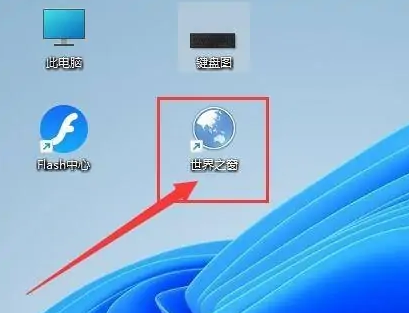
2、在浏览器页面中,点击右上角“菜单”按钮(三横线图标),在下拉项中选择“设置“进入
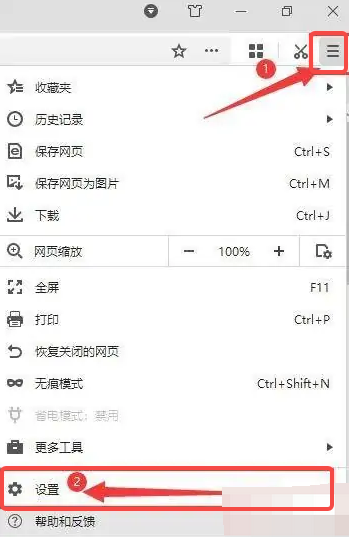
3、进入“设置”界面后,在“广告过滤”项下,勾选“仅拦截弹出窗口”即可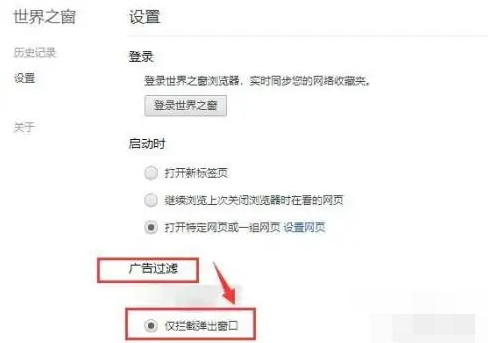
以上就是小编今天为你们带来的关于世界之窗浏览器怎么设置广告拦截-世界之窗浏览器快速启用广告弹窗拦截功能教程,想获取更多精彩内容请前往浏览器之家。















